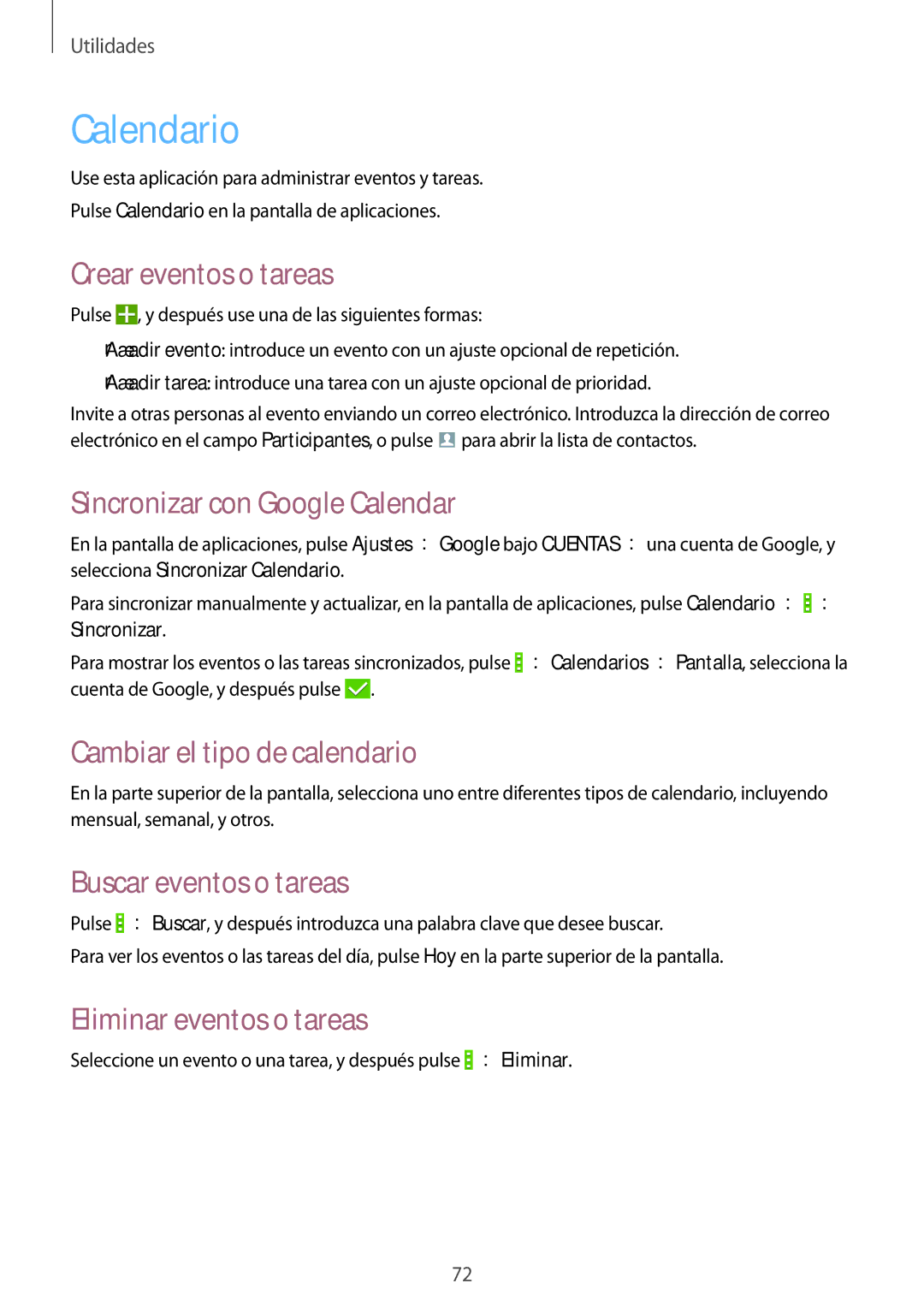Utilidades
Calendario
Use esta aplicación para administrar eventos y tareas.
Pulse Calendario en la pantalla de aplicaciones.
Crear eventos o tareas
Pulse ![]() , y después use una de las siguientes formas:
, y después use una de las siguientes formas:
•Añadir evento: introduce un evento con un ajuste opcional de repetición.
•Añadir tarea: introduce una tarea con un ajuste opcional de prioridad.
Invite a otras personas al evento enviando un correo electrónico. Introduzca la dirección de correo electrónico en el campo Participantes, o pulse ![]() para abrir la lista de contactos.
para abrir la lista de contactos.
Sincronizar con Google Calendar
En la pantalla de aplicaciones, pulse Ajustes →Google bajo CUENTAS →una cuenta de Google, y selecciona Sincronizar Calendario.
Para sincronizar manualmente y actualizar, en la pantalla de aplicaciones, pulse Calendario →![]() → Sincronizar.
→ Sincronizar.
Para mostrar los eventos o las tareas sincronizados, pulse ![]() →Calendarios →Pantalla, selecciona la cuenta de Google, y después pulse
→Calendarios →Pantalla, selecciona la cuenta de Google, y después pulse ![]() .
.
Cambiar el tipo de calendario
En la parte superior de la pantalla, selecciona uno entre diferentes tipos de calendario, incluyendo mensual, semanal, y otros.
Buscar eventos o tareas
Pulse ![]() →Buscar, y después introduzca una palabra clave que desee buscar.
→Buscar, y después introduzca una palabra clave que desee buscar.
Para ver los eventos o las tareas del día, pulse Hoy en la parte superior de la pantalla.
Eliminar eventos o tareas
Seleccione un evento o una tarea, y después pulse ![]() →Eliminar.
→Eliminar.
72